NTFS (New Technology File System) és el sistema d'arxius utilitzat per dipositar i recuperar arxius en un disc dur. Si voleu escriure una partició Boot Camp en el seu sistema Mac s'ha d'utilitzar exFAT des del sistema operatiu del Mac ja està cablejat per llegir això.
- Part 1: formes lliures per a escriure en unitats NTFS en un Mac
- Part 2: Com recuperar dades d'unitat NTFS
Part 1: formes lliures per a escriure en unitats NTFS en un Mac
Mac pot llegir però no escriure en unitats NTFS en un Mac, però, hi ha solucions
1. Els conductors de tercers (gratuït): encara que aquest mètode requereix una mica d'activitat que implica que vostè pot aconseguir que funcioni.
- Descarregar i instal·lar osxfuse
-
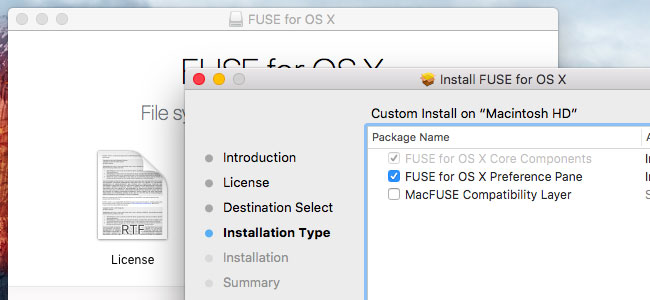
- Si no té homebrew encara va a descarregar i instal·lar la propera
- Instal·lar eines de línia d'ordres. Anar a aplicacions i navegar als serveis públics a partir d'aquí. Executeu el comandament 'Xcode-select-instal·lar'. Veureu una finestra emergent amb l'opció d'instal·lar. Trieu instal·lar
-
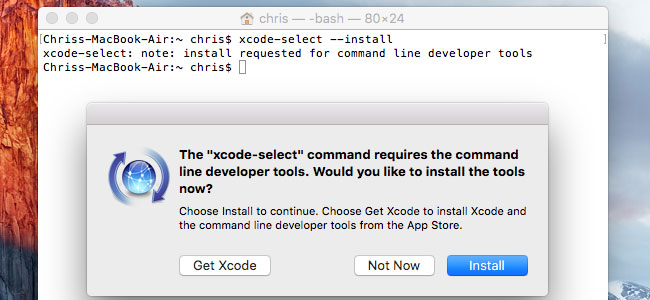
Obriu una finestra de terminal i escriviu la comanda 'beuratge instal·lar homebrew / fusible / NTFS -3G'

- Després es veu passar a desactivar la protecció de la integritat del sistema.
- Una vegada que es desactiva la protecció de la integritat del sistema haurà de reiniciar el Mac. A mesura que el sistema comença a reiniciar, mantingueu premut Cmd + R. el sistema entrarà en una manera de recuperació.
- Mentre que en la manera de recuperació, obrir un terminal des utilitats i introdueixi el comandament 'csrutil desactivar'
-

- Després que el comandament que es reiniciarà el sistema de la forma habitual per fer-ho de manera de recuperació.
- Un cop en ple funcionament, obrir un terminal i executar 'sudo mv / sbin / mount_ntfs / sbin / mount_ntfs.original' aquestes comandes i 'sudo 1n -s / usr / local / sbin / mount_ntfs / sbin / mount_ntfs'
-

- Habilitar sistema de protecció d'integritat. Després d'això repetir el mateix procés per pressionar i mantenir comando + R en reiniciar el sistema per entrar en mode de recuperació.
- Introduïu el codi 'csrutil permetre'
- Reiniciar el Mac a la manera normal i vostè hauria de ser capaç d'escriure en unitats NTFS en un Mac ara
Si mai voleu revertir tot el procés de la que hauria de desactivar la protecció de la integritat del sistema d'anuncis executar aquestes comandes just després de 'sudo rm / sbin / mount_ntfs' i 'suo mv /sbin/mount_ntfs.original / / sbin mount_ntfs' i 'cervesa desinstal·lar NTSF-3g '
Pot desinstal·lar osxfuse formar el sistema i eliminar per complet per al panell del sistema. Activar la protecció de la integritat del sistema després de la desinstal.
2. NTFS experimentals d'Apple suport d'escriptura: el sistema operatiu de Mac té suport experimental per a l'escriptura de NTFS, però aquesta és automàticament i ha de ser activat per unes escales. Aquest mètode és el menys tractat i el menys estable. No és de cap manera garantida i si no funciona no és culpa del poder o les instruccions. Simplement no funciona de vegades. A més, si no funciona, podria generar problema per a vostè en el futur amb NTFS escriptura.
- Per fer el procés més fàcil que ha de canviar la paraula unitats d'una etiqueta a una altra paraula si no s'ha fet ja
- Obre una terminal anant a les aplicacions d'utilitats i després obrir un terminal. Introduïu el comandament 'sudo nano / etc / fstab'
-

- Afegir la 'etiqueta = NOM cap ntfs rw, acte, nobrowse comando per a nano i el nom del fitxer el que vol mitjançant la substitució NOM. Si voleu escriure més d'un arxiu NTFS, pot fer-ho mitjançant l'addició d'una ordre diferent per a ells com la de dalt
- Manteniu premuda la tecla Control + O després de guardar l'arxiu o arxius i control + X per tancar nano
(Si voleu escriure a múltiples unitats NTFS que té, només ha d'afegir una nova línia per a cada un de les unitats,) -
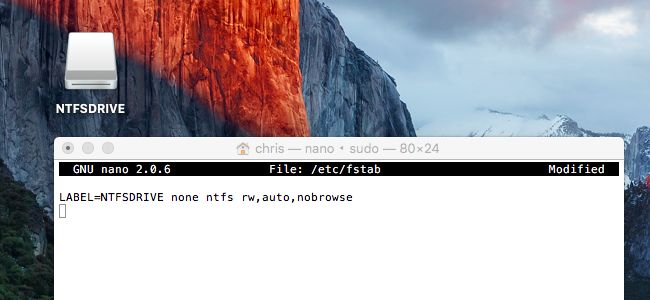
Si la unitat està connectada al seu Mac, a continuació, desconnecteu i torneu a connectar. Anar al cercador, feu clic a anar a continuació, seleccioneu Vés a la carpeta i escrigui '/ Volums'.
Si això era de Windows, trobareu la seva unitat USB que falten a Windows per ara. No obstant això, Windows escriu en NTFS automàticament sense aquests passos pel que serà fàcil de trobar la seva falta d'USB a Windows.
Part 2: Com recuperar dades d'unitat NTFS
3. Recuperar les dades de NTFS Drive: Si les seves dades en arxius NTFS es perden durant qualsevol dels procediments anteriorment esmentats, pot recuperar-la fent servir una recuperació de dades de disc dur de programari. Recomanem Wondershare recuperació de dades. Aquesta eina de recuperació de dades recuperar dades d'unitats NTFS. Si es connecta el dispositiu USB i no es pot veure que es pot seguir els nostres passos per trobar la seva unitat USB que falten a Windows i seguir els senzills passos per recuperar dades d'unitats NTFS .

- Recuperar arxius perduts o eliminats, fotos, àudio, música, missatges de correu electrònic des de qualsevol dispositiu d'emmagatzematge de manera efectiva, segura i completa.
- És compatible amb la recuperació de dades des de la paperera de reciclatge, disc dur, targeta de memòria, una unitat flash, càmera digital i videocàmeres.
- Suporta per recuperar les dades per a la seva eliminació sobtada, el format, la corrupció del disc dur, atacs de virus, caiguda del sistema sota diferents situacions.
- Vista prèvia abans de la recuperació li permet realitzar una recuperació selectiva.
- Sistemes operatius suportats: Windows 10/8/7 / XP / Vista, Mac OS X (Mac OS X 10.6, 10.7 i 10.8, 10.9, 10.10 Yosemite, 10.10, 10.11 El Capità, 10,12 Serra) l'iMac, MacBook, Mac Pro, etc.
descarregar i executar Wondershare recuperació de dades en el seu Mac, feu el següent simples per realitzar la recuperació de dades del disc dur del Mac.
Pas 1 Seleccioneu el tipus de fitxer que voleu recuperar des del disc dur del Mac.

Pas 2 Seleccioni el seu Mac disc dur i feu clic a "Inici" per escanejar els arxius perduts.

Pas 3 S'iniciarà una anàlisi ràpida, si no pot trobar les dades perdudes es pot anar al profund d'exploració de buscar profundament més fitxers del disc dur.

Pas 4 Després de l'exploració, pot previsualitzar els arxius recuperats per comprovar si els arxius desitjats han estat localitzats.

Un Mac pot llegir arxius NTFS, però no pot escriure sobre ells. hi ha maneres de canviar aquesta utilitzant algunes aplicacions de tercers lliures que poden ser fàcilment descarregat, instal·lat i utilitzat en un Mac per escriure NTFS. Apple també té un suport d'escriptura NTFS experimental. Pot fer ús d'això per escriure NTFS en Mac.






